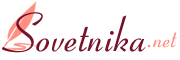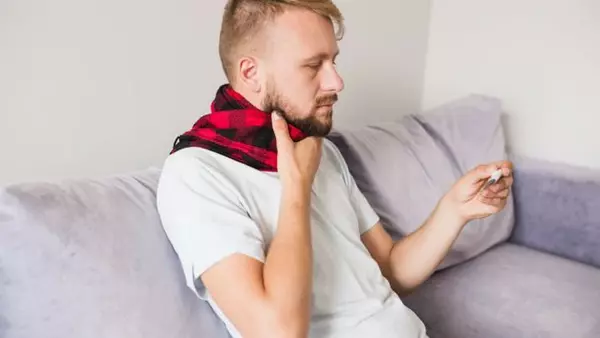Как правильно выбрать ноутбук

Как ни банально, но при выборе ноутбука начинать нужно с размера. От размера аппарата зависят и размеры экрана, и удобство клавиатуры, и производительность, и ряд дополнительных параметров, и вес ноутбука.
Если мобильность для вас — это перемещаться с компьютером в пределах квартиры, то смело выбирайте самые большие модели, с размерами дисплея 17 дюймов или больше.
Если вы предполагаете в основном возить компьютер из дома в офис и назад, то лучше присмотреться к ноутбукам помельче — 14-15 дюймов. Таскать туда-сюда крупный и тяжёлый аппарат совсем не так удобно как кажется, даже если вы везде передвигаетесь на автомобиле.
Ну, а для дальних поездок, для командировок лучше всего подойдёт модели ещё меньше — с размерами 11-13 дюймов или даже меньше. Тем более, что и заряд они держат гораздо дольше своих больших братьев.
Впрочем, в этой схеме, конечно, могут быть и исключения. Например, если ваша работа связана с обработкой большого количества информации или с обработкой графики, то вероятно большой экран будет оправдан даже не смотря на неудобства в поездках. С другой стороны, любителям прилечь с компьютером на диване стоит подумать о модели поменьше и полегче. даже если она никогда не покинет квартиры.
Производительность процессора
Производительность компьютера определяется в основном производительностью процессора. А процессоры различаются по числу ядер (по сути — по количеству независимых процессоров) и по тактовым частотам. Чем больше каждый из этих показателей, тем мощнее компьютер и выше цена. Но что лучше — больше ядер с меньшими частотами, или наоборот?
На момент написания статьи предлагаются модели с 2-ядерными и 4-ядерными процессорами, и вероятно других вариантов не будет ещё много лет. Дело в том, что 2 ядер достаточно для подавляющего большинства офисных и бытовых задач. Выбирать 4 ядра оправдано только для высокопроизводительных профессиональных приложений и самых современных игр.
То есть, если вы не знаете, зачем вам 4 ядра, значит смело выбирайте ноутбук с 2 ядреным процессором, а разницу в цене потратьте на выбор модели с самой высокой тактовой частотой.
Памяти много не бывает
Объём памяти в компьютерах традиционно занижается производителями. Для них выгодно, чтобы ноутбук отправлялся на свалку через пару лет после покупки, а покупатель шёл в магазин за новым аппаратом. Именно поэтому, производители стараются ставить памяти ровно столько, чтобы на момент покупки ноутбук работал прекрасно, но в самом ближайшем будущем этой памяти стало бы не хватать, и компьютер стал бы сильно «тормозить».
Но ведь вам-то выгодно совсем противоположное! Поэтому не соглашайтесь на компромисс в это вопросе. На момент написания этой статьи минимальный объём памяти, на который ещё можно согласиться — это 8 гигабайт. Но лучше — больше. Будьте готовы к тому, что большинство моделей имеет памяти в два раза меньше, и продавцы будут уговаривать вас купить такие модели. Не верьте.
Тип и объём накопителя
Накопитель — это долговременная память вашего компьютера, это в ней хранятся все программы, документы, фотографии, фильмы и так далее. Не путайте её с памятью из предыдущего параграфа. Объём накопителя измеряется в сотнях гигабайт или в терабайтах.
Большой объём накопителя необходим, если это ваш основной компьютер и вы планируете хранить всю свою информацию именно на нём. Если нет, то на объёме накопителя можно немного сэкономить.
Современная промышленность предлагает на выбор сравнительно медленные, но дешёвые и объёмные, HDD — дисковые накопители (винчестеры, жёсткие диски), или быстрые, но дорогие и сравнительно маленькие по объёму, SDD — твердотельные накопители. Идеальный вариант — либо два накопителя, либо «два в одном»: HDD для хранения данных, SDD для операционной системы и программ.
Видеокарта
На производительность компьютера огромное влияние оказывает и видеокарта.
Интегрированная видеокарта — недорогой вариант для тех, кто не собирается играть в игры и профессионально работать с графикой. Для работы в интернете, в офисных программах, для просмотра фильмов её возможностей хватит с лихвой. Внимание! Интегрированная видеокарта не имеет собственной памяти, и использует основную память компьютера. Если в вашем ноутбуке памяти мало, интегрированная видеокарта ещё ухудшит ситуацию.
Дискретная видеокарта — высокая производительность и высокая цена.
Гибридная видеокарта — идеальный вариант для ноутбуков. Это комбинация интегрированной и дискретной карт. При необходимости она автоматически переключается в экономный интегрированный режим, а при высоких требованиях к графике автоматически включается высокопроизводительный режим дискретной карты.
Есть ещё профессиональные видеокарты, но про них мы в этой статье говорить не будем.
Ёмкость батареи
Хитрые производители в рекламе указывают ёмкость батареи в милли-ампер-часах. К сожалению, сравнивать разные ноутбуки по этому показателю бессмысленно, потому что время автономной работы аппрата (а вас ведь интересует именно то, сколько времени можно работать без подзарядки, не так ли?) зависит не только от ёмкости батареи, но и от «прожорливости» ноутбука. При выборе интересуйтесь именно временем автономной работы, эту информацию обычно тоже указывают, хотя и в большинстве случаев мелким шрифтом — чтобы не пугать покупателя.
Будьте готовы к тому, что большинство моделей держат заряд всего полтора-два часа. Если найдёте ноутбук, который устроит вас по всем параметрам и будет держать заряд 3-4 часа, считайте вам повезло. Ну, а на 10 часов и ли более можно рассчитывать только в самых маленьких, экономных и низкопроизводительных моделях, предназначенных для путешествий.
Порты подключения
Вам нужны порты USB. Причём не USB 2.0 — этот стандарт уже сходит со сцены. А современный USB 3.0. Чем больше, тем лучше. Впрочем, например, два порта USB 2.0 и два порта USB 3.0 — это разумный компромисс. Возможностей USB 2.0 более чем достаточно для подключения мышки и клавиатуры. А USB 3.0 вы будете использовать для подключения флешки и других устройств.
Порты VGA, D-Sub, HDMI потребуются только в том случае, если вы будете подключать ваш аппарат к внешним экранам. Для деловых презентаций лучше выбирать старенький VGA-разъём — большинство проекторов до сих пор поддерживают только его. Для подключения к телевизору или домашнему кинотеатру, правильным вариантом будет современный HDMI.
Дополнительные возможности
Сенсорный экран. Конечно, за сенсорными экранами будущее. И это будущее уже наступило. Но для ноутбука — это всё-таки дополнительная возможность, без которой легко можно обойтись.
Веб-камера. Очень нужная вещь, если вы хотите использовать свой ноутбук для общения. К счастью почти все модели веб-камерой оснащаются.
Колонки и микрофон. Если хотите настоящей мобильности, выбирайте ноутбук со встроенной акустической системой. Внешние колонки, микрофон и наушники в любом случае никто не отменял. Но если есть встроенные колонки и микрофон, то вы по настоящему мобильны и независимы.
Bluetooth (блютуз). Это возможность безпроводной коммуникации между вашим ноутбуком и другими устройствами: мобильным телефоном, другим ноутбуком.
Штука полезная, но если вы до сих пор обходились без неё, то прекрасно обойдётесь и дальше.
WiFi (вай-фай). Это возможность подключения к интернету без проводов. Стандарт, который имеется абсолютно во всех современных моделях. Тем не менее, проверить его наличие перед покупкой будет всё-таки не лишним.
Если Вы определились с нужными вам характеристиками ноутбука, то почему-бы не сэкономить на его покупке. большинство предлагают неплохие скидки при оформлении заказа онлайн.